Datumska vrednost v Excelu. Oblikovanje števil kot datumskih in časovnih vrednosti
Funkcija DATUM vrne vrstni red določenega datuma.
Sintaksa: DATUM (leto; mesec; dan)
Argumenti za funkcijo DATE so opisani spodaj.
Če argument leto je v območju od 0 (nič) do vključno 1899, Excel za izračun leta to vrednost doda 1900. Na primer, funkcija DATUM (108; 1; 2) vrne 2. januarja 2008 (1900 + 108).
Če argument leto je v območju od 1900 do vključno 9999 (vključno z), Excel uporablja to vrednost kot leto. Na primer, funkcija DATE (2008; 1; 2) vrne 2. januarja 2008.
Če je vrednost argumenta leto manj kot 0 ali več kot 9999, Microsoft Excel vrne vrednost napake # ŠTEV!
Če je vrednost argumenta mesec večje od 12, argument mesec doda število mesecev prvemu mesecu določenega leta. Na primer, funkcija DATE (2008; 14; 2) vrne številko, ki ustreza 2. februarju 2009.
Če je vrednost argumenta mesec manj kot 1, argument mesec odšteje vrednost tega števila mesecev, povečana za 1, od prvega meseca določenega leta. Na primer, funkcija DATE (2008; -3; 2) vrne številko, ki ustreza 2. septembru 2007.
Če je vrednost argumenta dan več kot število dni v določenem mesecu, argument dan doda to število dni prvemu dnevu v mesecu. Na primer, funkcija DATE (2008; 1; 35) vrne številko, ki ustreza 4. februarju 2008.
Če je vrednost argumenta dan manj kot 1, argument dan odšteje vrednost tega števila dni, povečana za 1, od prvega dne določenega meseca. Na primer, funkcija DATE (2008; 1; -15) vrne številko, ki ustreza 16. decembru 2007.
Leto - zahtevani argument. Vrednost argumenta leto lahko vsebuje od ene do štiri številke. Excel razlaga argument leto glede na sistem z datumi, ki se uporablja v vašem računalniku. Privzeto v Microsoft Excel za sistem Windows je datumski sistem 1900, torej 1. januar 1900 velja za prvi datum.
Nasvet: Da bi se izognili nepričakovanim rezultatom, uporabite kot vrednost argumenta leto štirimestno. Na primer, vrednost "07" je mogoče razlagati kot "1907" ali "2007". Štirimestna oznaka leta preprečuje zmedo.
Mesec - zahtevani argument. Celo pozitivno ali negativno število od 1. (januar) do 12. (december), ki predstavlja mesec v letu.
Dan - zahtevani argument. Celo pozitivno ali negativno število v območju od 1 do 31, ki predstavlja dan v mesecu.
Opomba: IN Excel datumi so shranjene kot serijske številke, kar jim omogoča uporabo pri izračunih. Datum 1. januar 1900 ustreza številki 1, 1. januar 2008 pa 39448, saj je interval med temi datumi 39 447 dni. Če želite prikazati pravi datum, morate spremeniti obliko celice.
Sintaksa: DATUM (leto; mesec; dan)
Na primer, \u003d DATUM (C2; A2; B2) združi letno vrednost iz celice C2, mesec iz celice A2 in dan iz celice B2 in jih postavi v eno celico kot datum. Spodnji primer prikazuje rezultat v celici D2.

Ali morate vstaviti datume brez uporabe formule? Ni problema! Vstavite lahko trenutni ali posodobljeni datum. Stolpec lahko tudi samodejno izpolnite z datumi.
Spreminjanje oblike datuma

Funkcija DATE generira datum.
\u003d DATUM (LEVO (C2,4); SREDINA (C2,5,2); DESNO (C2,2))
Funkcija LEVO prejme prve 4 znake z leve strani v celici C2. Zaradi tega je vrednost "2014" leto pretvorjenega datuma v celici D2.
Funkcija MID se nanaša na celico C2. Na desni strani 5. znaka dobi 2 znaka. Zaradi tega je vrednost "03" mesec pretvorjenega datuma v celici D2. "0" ni vključen v rezultat zaradi oblike datumdoločeno za celico D2.
Funkcija DESNO zajame prva dva znaka v celici C2 z desnega roba in v celico D2 doda "14" kot dnevno vrednost.
Povečajte ali zmanjšajte datum za določeno število dni
Če želite datum povečati ali zmanjšati za določeno število dni, ga preprosto dodajte vrednosti ali sklicu celice z datumom ali ga odštejte.
V spodnjem primeru celica A5 vsebuje datum, ki ga je treba povečati ali zmanjšati za 7 dni (vrednost v celici C5).
Ko v celico vnesete datum ali čas, se uporabi privzeta oblika datuma in ure. Ta oblika je določena z regionalnimi nastavitvami datuma in časa na nadzorni plošči sistema Windows in se spremeni, ko se te nastavitve spremenijo. Za prikaz datuma in ure lahko uporabite druge oblike, na večino pa nastavitve nadzorne plošče ne vplivajo.
V tem članku
Prikaži številke kot datum ali uro
Med tipkanjem lahko formatirate vrednosti datuma in časa. Na primer, če vrednost vnesete v celico 2/2 Excel ga samodejno interpretira kot datum in v celici prikaže datum. 02. feb... Če ta oblika ne deluje (datum morate na primer v celici prikazati kot 2. februarja 2009 ali 02.02.09 ), lahko v pogovornem oknu izberete drugo obliko datuma Oblika celicekot je opisano v spodnjem postopku. Podobno, če vrednost vnesete v celico 9:30 a ali 9:30 strExcel ga samodejno interpretira kot čas in prikaže čas v celici. 9:30 ali 21:30... Format prikaza časa lahko nastavite tudi v pogovornem oknu Oblika celice.
Ustvarite obliko datuma ali ure po meri
Če se "m" pojavi takoj za kodo "h" ali "hh" ali tik pred kodo "ss", Excel prikaže minute in ne mesecev.
Ure, minute in sekunde
|
Prikazati |
Uporabite kodo |
|
Ure kot številke od 0 do 23 |
|
|
Ure kot številke od 00 do 23 |
|
|
Zapisniki kot številke od 0 do 59 |
|
|
Zapisniki kot številke od 00 do 59 |
|
|
Sekunde kot številke od 0 do 59 |
|
|
Sekunde kot številke od 00 do 59 |
|
|
Ure v formatu "4 AM" |
|
|
Čas v obliki "16:36" |
|
|
Čas v obliki "4:36:03 P" |
V: mm: ss A / P |
|
Pretečeni čas v urah; na primer 25:02 |
|
|
Pretečeni čas v minutah; na primer 63:46 |
|
|
Pretečeni čas v sekundah |
|
|
Delček sekunde |
AM in PM ... Če oblika vsebuje AM ali PM, se uporabi 12-urni sistem, kjer "AM" ali "A" označuje čas dneva od polnoči do poldneva, "PM" ali "P" pa čas dneva od poldneva do polnoči. . V nasprotnem primeru se uporablja 24-urni sistem. Koda "m" ali "mm" se mora pojaviti takoj za kodo "h" ali "hh" ali tik pred kodo "ss", sicer Excel prikaže mesec, ne minut.
Ustvarjanje formatov številk po meri se uporabnikom, ki tega še niso storili, zdi zastrašujoča naloga. Za več informacij o ustvarjanju formatov številk po meri glejte članek Ustvarjanje in odstranjevanje formatov številk po meri.
Če želite hitro uporabiti privzeto obliko zapisa datuma ali časa, kliknite celico z datumom ali uro in pritisnite CTRL + SHIFT + # ali [e-pošta zaščitena]
Če po uporabi oblike datuma ali časa v celici prikaže znake ##### celica verjetno ni dovolj široka za prikaz podatkov. Če želite povečati širino stolpca, ki vsebuje podatke o celici, dvokliknite njeno desno obrobo. Širina stolpca bo samodejno spremenjena tako, da odraža vsebino celic. Prav tako lahko povlečete rob desnega stolpca na želeno širino.
Če poskušate preklicati uporabo zapisa datuma ali ure, tako da izberete Splošno na seznamu Številčni formati, Excel prikaže številčno kodo. Če znova vnesete datum ali uro, se uporabi privzeta oblika datuma ali ure. Za vnos datuma ali ure v posebni obliki, kot je 2010 januarske minute, vrednost lahko oblikujete kot besedilo tako, da izberete Besedilo na seznamu Številčni formati.
Če želite hitro vnesti trenutni datum, izberite katero koli prazno celico na delovnem listu in pritisnite CTRL +; (podpičje) in po potrebi pritisnite Enter. Če želite vstaviti datum, ki se bo posodobil na trenutni datum, kadar koli odprete delovni list ali preračunate formulo, v prazno celico vnesite \u003d DANES () in pritisnite Enter.
Dodatne informacije
Vedno lahko vprašate Excel Tech Community, prosite za pomoč v skupnosti Answers ali predlagate novo funkcijo ali izboljšavo na spletnem mestu.
- v praksi utrditi delo s čarovnikom za funkcije;
- naučite se uporabljati funkcijo Datum in čas.
Programska oprema: Ms Office: Ms Excel 2007
Med poukom
1. Organizacijski del
1.1. Preverite prisotne na lekciji;
1.2. Preverite pripravljenost učencev za pouk.
2. Uvodno poročilo
2.1 Preverjanje znanja opravljenega gradiva (frontalna anketa);
- Kaj je funkcija?
- Koliko funkcij je vključenih v Excel in v katere kategorije so razvrščene?
- Na kakšne načine lahko odprete okno "Čarovniki za funkcije"?
- Statistične funkcije in njihova skladnja?
V postopku ponavljanja se na zaslonu med preučevanjem teme "Statistične funkcije" prikaže predstavitev prejšnje lekcije.
2.2. Poročajte o temi in ciljih nove lekcije;
2.3. Pojasnilo novega gradiva;2.3.1. Pojasnite in s projektorjem pokažite sintakso funkcij Datum in Čas;
2.4. Ponavljanje zahtev za zaščito dela.
3. Stalno poročanje.
3.1. Razdeli izročke;
3.2. Ciljna obvoznica;
3.3. Preverjanje pravilne organizacije delovnih mest;
3.4. Preverjanje pravilnosti tehnik;
3.5. Delo z zaostali;
3.6. Nadzor znanja.
4. Končni sestanek.
4.1. Analizirajte opravljeno nalogo;
4.2. Napake razčlenitve;
4.3. Poročajte o ocenah.
Uvodni informativni povzetek
Uporabite funkcije datuma in časa za pretvorbo formatov datuma in časa, izračun časovnih obdobij in vstavljanje samodejno posodobljenih vrednosti datuma in časa v delovni list. V kategoriji "Datum in ura" je skupno 20 funkcij.
Excel shranjuje datume kot številke od 1 do 2.958.465 (do 65.380 v različicah, starejših od Excel 97). Te številke so "številke po vrstnem redu" določenega dne, štete od 1. januarja 1900. Redna številka 1 ustreza 1. januarju 1900, številka 2 je 2. januarja 1900 itd. Datum tega članka je bil 20. oktober 2012. ima serijsko številko 41202.
Ta sistem vam omogoča uporabo datumov v formulah. Na primer, z njim lahko enostavno izračunate število dni med dvema datumoma. Presenetljivo, ampak v program Excel obstaja datum s serijsko številko, ki je enaka nič - 0. januarja 1900. Ta neobstoječi datum se uporablja za predstavitev začasnih podatkov, ki niso povezani z nobenim določenim datumom.
Če želite prikazati številsko vrednost kot datum, preprosto uporabite obliko v dani celici datumi.
Najdaljši možni datum je 31. december 9999 (v različicah pred Excel 97, 31. december 2078).
Excel shranjuje čas tudi v obliki števil, natančneje v obliki decimalnih ulomkov števil ustreznih datumov. To pomeni, da se delni del, ki ustreza delu dneva, doda serijski številki datuma. Na primer, 6. marca 2011 ima serijsko številko 40608, opoldne 6. marca 2011 (12:00) pa bo ustrezalo številki 40608,5, saj je 12 ur 0,5 od 24.
Največja vrednost časa, ki jo lahko vnesete v celico (brez vrednosti datuma), je 9999: 59: 59 (10 tisoč ur manj kot eno sekundo).
Seznam funkcij datuma in časa
| Funkcija | Opis |
| ČASOVNA VREDNOST | Pretvori čas iz besedilna oblika na številko, ki predstavlja čas v Excelu. |
| ČAS | Ure, minute in sekunde, določene kot številke, pretvori v številko kot Excelovo kodo. |
| LETO | Vrne leto, ki ustreza določenemu datumu od 1900 do 9999. |
| DATUM | Vrne celo število, ki predstavlja določen datum. |
| DATEVAL | Datum, ki je shranjen kot besedilo, pretvori v zaporedno številko, ki jo Microsoft Excel interpretira kot datum. |
| DATUM | Vrne vrstni red datuma, ki je določeno število mesecev naprej ali nazaj od določenega datuma. |
| DAN | Vrne dan datuma, določenega v številčni obliki. |
| DAN | Vrne dan v tednu, ki ustreza datumu. |
| DNI360 | Vrne število dni med dvema datumoma na podlagi 360-dnevnega leta (dvanajst mesecev po 30 dni). |
| DOLŽINA | Vrne del leta, ki je število dni med dvema datumoma (začetkom in koncem). |
| OD EONOV | Vrne zaporedno številko zadnjič mesec, ki je določeno število mesecev od datuma, navedenega v argumentu start_date. |
| MESEC | Vrne mesec za številski datum. |
| Zapisnik | Vrne minute, ki ustrezajo argumentu time_in_numeric_format. |
| ŠTEVILO TEDENOV | Vrne številko tedna za določen datum. |
| DELOVNI DAN | Vrne številko, ki predstavlja datum, ki je določeno število delovnih dni naprej ali nazaj od začetnega datuma. |
| DANES | Vrne trenutni datum v številčni obliki. |
| SEKUNDE | Vrne sekunde, ki ustrezajo formatu time_in_numeric_format. |
| Tdata | Vrne trenutni datum in uro v številčni obliki. |
| URA | Vrne uro, ki ustreza določenemu času. |
| ČISTILNI DNI | Vrne število delovnih dni med začetnim in končnim datumom. Prazniki in vikendi niso vključeni v to številko. |
Za utrjevanje novega gradiva so študentje vabljeni, da praktične naloge opravijo v računalniku.
Trenutni informativni sestanek
1. \u003d TIMEVALUE (time_as_text) , pretvori čas iz besedilne oblike v številko. Po vnosu formule nastavite format »Čas« za celice;
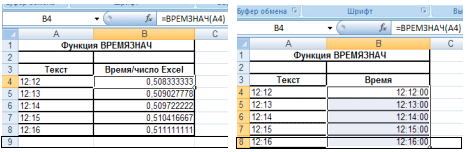
2. =ČAS(ura; minuta; sekunda), funkcija pretvori ure, minute in sekunde, določene v obliki števil, v število v obliki Excelove kode;

3. \u003d LETO (datum_v_številčnem_formatu), vrne leto, ki ustreza danemu datumu od 1900 do 9999;

4. \u003d DATUM (leto; mesec; dan), vrne celo število, ki predstavlja določen datum;
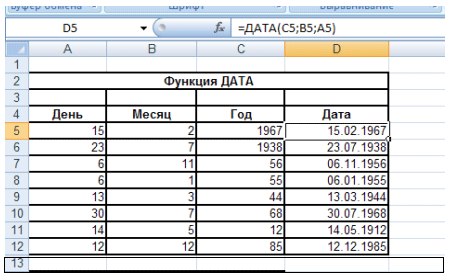
5. \u003d DATEVALUE (date_as_text), funkcija vrne številčno obliko datuma, predstavljenega kot besedilo. Funkcija DATEVALUE se uporablja za pretvorbo datuma iz besedilne predstavitve v številčno obliko;
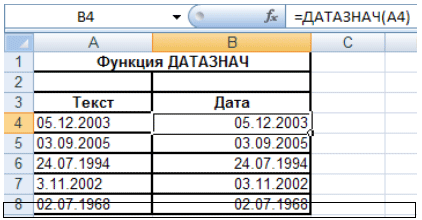
6. \u003d datum EGS (datum_ začetka; število mesecev), funkcija vrne zaporedno številko datuma, ki je določeno število mesecev naprej ali nazaj od določenega datuma;

7. \u003d DAN (datum_ kot_številka), - pretvori datum v številčni obliki v dan v mesecu (od 1 do 31);
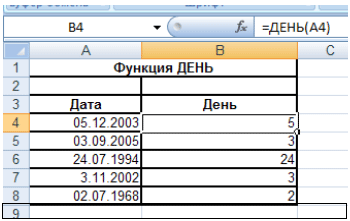
8. \u003d WEEKDAY (date_num_format; type), funkcija vrne številko od 1 do 7, ki ustreza številu dneva v tednu za dani datum. V tem primeru izberite “Type” 2, tj. Ponedeljek je oštevilčen 1;
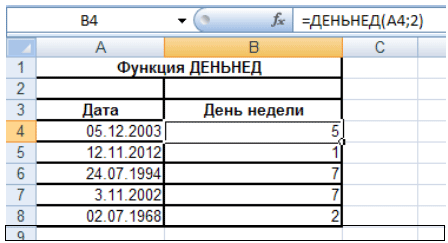
9. \u003d DAYS360 (datum_ začetka; datum_konca; metoda ), funkcija izračuna število dni med dvema datumoma na podlagi 360-dnevnega leta (12 mesecev x 30 dni).
Metoda je logična vrednost, ki določa, katero evropsko ali ameriško metodo je treba uporabiti pri izračunih. V tem primeru ni bila izbrana nobena metoda;
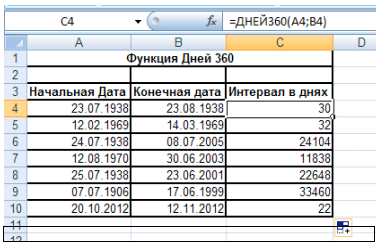
10. \u003d LENGTH (datum_ začetka; datum_konca; osnova), funkcija vrne del leta, ki je število dni med dvema datumoma. Za rezultat uporabite obliko številke;

11. \u003d EON MONTHS (datum_ začetka; število_mesecev), funkcija vrne zaporedni red zadnjega dne v mesecu, ki je določeno število mesecev od datuma, navedenega v argumentu "datum začetka";
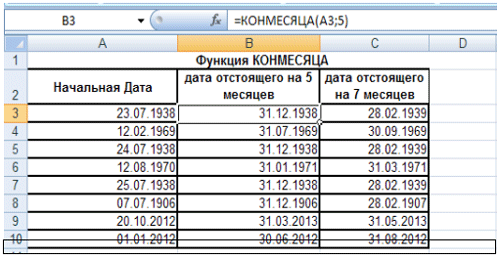
12. \u003d MONTH (date_in_numeric_format ), funkcija vrne mesec - število od 1. (januar) do 12. (december);
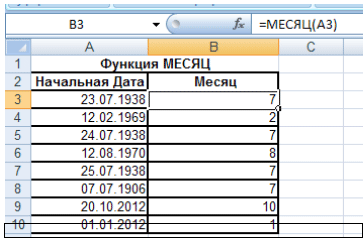
13. \u003d MINUTES (time_in_numeric_format), vrne minute kot število med 0 in 59;
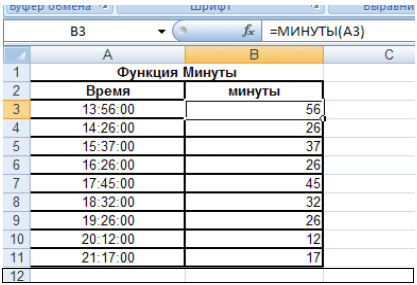
14. \u003d ŠTEVILKA TEDENOV (število_datov; vrnitev_vrste), funkcija vrne številko tedna za določen datum;

15. \u003d DELOVNI DAN (datum_ začetka; število_dnev; prazniki), funkcija vrne številko, ki predstavlja datum, ki je določeno število delovnih dni naprej ali nazaj od začetnega datuma;
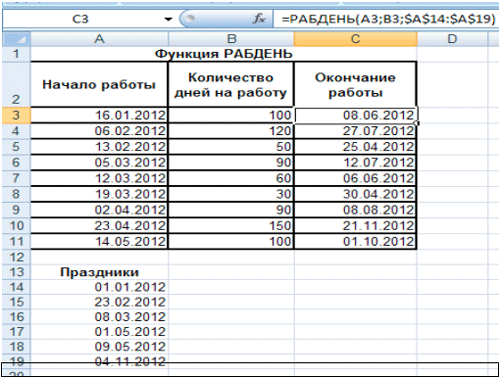
16. \u003d DANES funkcija vrne datum v številčni obliki (ta funkcija nima argumentov);
17. \u003d SECONDS (time_in_numeric_format), funkcija vrne sekunde kot število od 0 do 59;
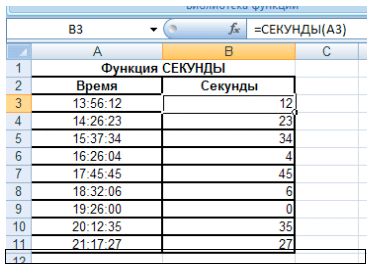
18. \u003d TO, funkcija vrne trenutni datum in uro v številčni obliki (ta funkcija nima argumentov);
19. \u003d URA (čas_v_številčnem_formatu), funkcija vrne ure kot število od 0 do 23;

20. \u003d NETWORKDAYS (datum začetka; datum_konca; prazniki), funkcija vrne število celotnih delovnih dni med dvema datumoma;
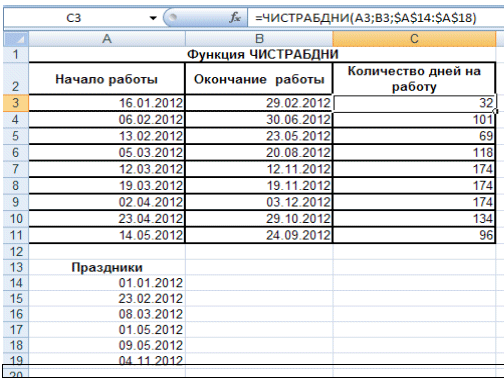
Praktično delo 1
V izbranih celicah zelena opravite ustrezne izračune s pomočjo funkcij "Datumi in čas" (TEDEN, TEDEN, DELNIK);
Praktično delo 2
V modro osvetljenih celicah izvedite ustrezne izračune s pomočjo funkcij "Datum in čas" (LETO, DANES);
Praktično delo 3
V sivo označenih celicah izvedite ustrezne izračune s pomočjo funkcij "Datum in čas" .
Zaključni informativni sestanek
- Analizirajte opravljeno nalogo in kontrolirajte znanje;
- Napake razčlenitve;
- Poročajte o ocenah.